Windows 11 maakt het binnenkort mogelijk om eenvoudig de standaard toetsenbordindeling voor het inlogscherm in te stellen
Microsoft werkt eraan om het eenvoudig te maken om de standaard toetsenbordindeling voor het inlogscherm in te stellen. Momenteel is het begraven in de klassieke applet van het Configuratiescherm. Maar de bijgewerkte Instellingen app heeft daar een nieuwe optie voor in de Tijd & taal sectie.
Advertentie
In Windows 11 bouwen 25300, heeft Microsoft de sectie "Taal" hernoemd naar "Toetsenbord". Naast de nieuwe naam heeft het ook een nieuwe vervolgkeuzelijst. De taal die u daar hebt geselecteerd, wordt elke keer dat u het besturingssysteem start op het inlogscherm gebruikt. Zie de volgende schermafbeelding.
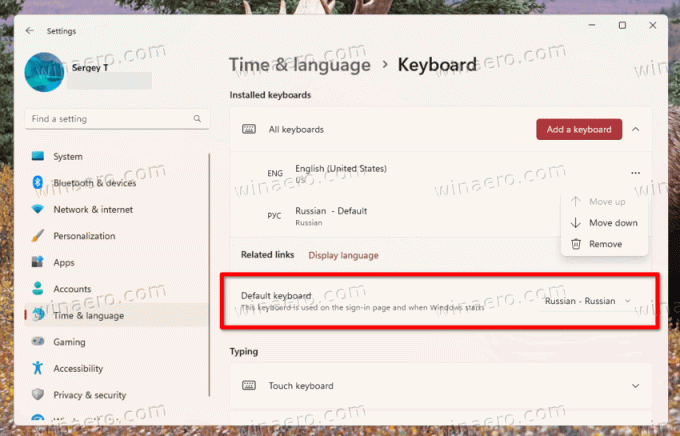
Het wijzigen van de volgorde van geïnstalleerde toetsenbordindelingen heeft geen invloed meer op deze instelling. U kunt dus andere talen indelen zoals u dat wilt.
Het is inderdaad een handige toevoeging. Misschien zal Microsoft op een dag inschakelen toestaan
NumLock op het inlogscherm op dezelfde manier zonder het register te bewerken.Standaard zijn de hernoemde sectie en de nieuwe optie beide verborgen in build 25300. Maar u kunt ze eenvoudig inschakelen met een enkele ViVeTool-opdracht. Daar gaan we.
Schakel de standaardtoetsenbordoptie in voor het aanmeldingsscherm in Windows 11
- Download het hulpprogramma ViVeTool van deze koppeling.
- Pak het gedownloade archief uit naar de c:\ViVeTool map.
- Open een Terminal als beheerder door met de rechtermuisknop te klikken op de Begin knop en selecteren Terminal (beheerder) uit de menukaart.
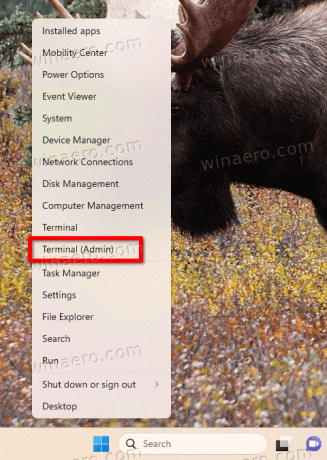
- Typ nu de volgende opdracht en druk op Binnenkomen:
c:\vivetool\vivetool /enable /id: 34912776.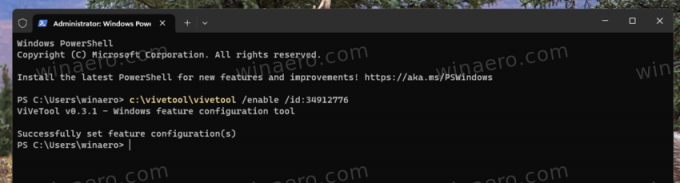
- Zodra je de "Functieconfiguratie ingesteld" bericht, start uw computer opnieuw op om de wijzigingen toe te passen.
- Open ten slotte Instellingen (Winnen+I), en navigeer naar Tijd en taal > Toetsenbord. Je hebt nu de nieuwe optie!
Je bent klaar. Het is gemakkelijk om de wijziging ongedaan te maken door het tegenovergestelde commando te gebruiken, d.w.z.
c:\vivetool\vivetool /disable /id: 34912776
Gebruik het als je problemen hebt met Instellingen na het inschakelen van deze work-in-progress-functie. U krijgt de huidige versie van Instellingen die er als volgt uitziet.

De nieuwe toetsenbordoptie is niet de enige verborgen gen in het Dev-kanaal build 25300. Je zult ook de mogelijkheid vinden om dood apps van de taakbalk en de nieuwe Snap-lay-outs, evenals een set nieuwe maar verborgen instellingenpagina's.
Veel dank aan @PhanomOfEarth voor het identiteitsbewijs.
Als je dit artikel leuk vindt, deel het dan via de knoppen hieronder. Het zal niet veel van je vergen, maar het zal ons helpen groeien. Bedankt voor uw steun!
Advertentie

![Windows 10X is [waarschijnlijk] een nieuwe editie voor opvouwbare apparaten](/f/690fcc5cad8063717e5645790e84b39f.jpg?width=300&height=200)
